Java 및 Gradle을 사용하여 함수를 만들고 Azure에 게시
이 문서에서는 Gradle 명령줄 도구를 사용하여 Java 함수 프로젝트를 만들고 Azure Functions에 게시하는 방법을 보여줍니다. 완료되면 함수 코드는 서버리스 호스팅 계획의 Azure에서 실행되고 HTTP 요청에 의해 트리거됩니다.
참고 항목
Gradle이 선호하는 개발 도구가 아닌 경우 Maven, IntelliJ IDEA 및 VS Code를 사용하는 Java 개발자를 위한 유사한 자습서를 확인하세요.
필수 조건
Java를 사용하여 함수를 개발하려면 다음을 설치해야 합니다.
- Java Developer Kit, 버전 8, 11, 17 또는 21 (Java 21은 현재 Linux에서만 미리 보기로 지원됨)
- Azure CLI
- Azure Functions Core Tools 버전 2.6.666 이상
- Gradle, 버전 6.8 이상
활성 상태인 Azure 구독도 필요합니다. Azure를 구독하고 있지 않다면 시작하기 전에 Azure 체험 계정을 만듭니다.
Important
이 퀵 스타트를 완료하려면 JAVA_HOME 환경 변수를 JDK 설치 위치로 설정해야 합니다.
Functions 프로젝트 준비
다음 명령을 사용하여 샘플 프로젝트를 복제합니다.
git clone https://github.com/Azure-Samples/azure-functions-samples-java.git
cd azure-functions-samples-java/triggers-bindings
build.gradle을 열고 Azure에 배포할 때 도메인 이름 충돌을 방지하기 위해 다음 섹션의 appName을 고유한 이름으로 변경합니다.
azurefunctions {
resourceGroup = 'java-functions-group'
appName = 'azure-functions-sample-demo'
pricingTier = 'Consumption'
region = 'westus'
runtime {
os = 'windows'
}
localDebug = "transport=dt_socket,server=y,suspend=n,address=5005"
}
텍스트 편집기에서 src/main/java 경로에서 새 Function.java 파일을 열고 생성된 코드를 검토합니다. 이 코드는 요청의 본문을 에코하는 HTTP 트리거 함수입니다.
로컬에서 함수 실행
다음 명령을 실행하여 빌드한 다음, 함수 프로젝트를 실행합니다.
gradle jar --info
gradle azureFunctionsRun
프로젝트를 로컬로 실행할 때 Azure Functions Core Tools에서 다음과 같은 출력이 표시됩니다.
...
Now listening on: http://0.0.0.0:7071
Application started. Press Ctrl+C to shut down.
Http Functions:
HttpExample: [GET,POST] http://localhost:7071/api/HttpExample
...
새 터미널 창에서 다음 cURL 명령을 사용하여 명령줄에서 함수를 트리거합니다.
curl -w "\n" http://localhost:7071/api/HttpExample --data AzureFunctions
예상 출력은 다음과 같습니다.
Hello, AzureFunctions
참고 항목
authLevel을 FUNCTION 또는 ADMIN으로 설정하면 로컬에서 실행하는 중에는 액세스 키가 필요하지 않습니다.
터미널에서 Ctrl+C를 사용하여 함수 코드를 중지합니다.
Azure에 함수 배포
함수 앱 및 관련 리소스는 함수 앱을 처음 배포할 때 Azure에 생성됩니다. 배포하기 전에 az login Azure CLI 명령을 사용하여 Azure 구독에 로그인합니다.
az login
팁
계정에서 여러 구독에 액세스할 수 있는 경우 az account set을 사용하여 이 세션에 대한 기본 구독을 설정합니다.
다음 명령을 사용하여 프로젝트를 새 함수 앱에 배포합니다.
gradle azureFunctionsDeploy
이렇게 하면 build.gradle 파일의 값을 기반으로 Azure에서 다음 리소스가 생성됩니다.
- 리소스 그룹. 지정한 resourceGroup을 사용하여 명명됩니다.
- 보호합니다. 함수에 필요합니다. 이름은 스토리지 계정 이름 요구 사항에 따라 임의로 생성됩니다.
- App Service 플랜. 지정된 region의 함수 앱에 대한 서버리스 사용 플랜 호스팅입니다. 이름은 임의로 생성됩니다.
- 함수 앱 함수 앱은 함수에 대한 배포 및 실행 단위입니다. 이름은 임의로 생성된 번호와 함께 추가되는 appName입니다.
또한 배포는 프로젝트 파일을 패키지하고 패키지에서 실행 모드가 활성화되어 zip 배포를 사용하여 새 함수 앱에 배포합니다.
샘플 프로젝트의 HTTP 트리거에 대한 authLevel은 ANONYMOUS로, 인증을 건너뜁니다. 그러나 FUNCTION 또는 ADMIN와 같이 다른 authLevel을 사용하는 경우 HTTP를 통해 함수 엔드포인트를 호출하는 함수 키를 가져와야 합니다. 함수 키를 가져오는 가장 쉬운 방법은 Azure Portal에서 가져오는 것입니다.
HTTP 트리거 URL 가져오기
Azure Portal에서 함수 키를 사용하여 함수를 트리거하는 데 필요한 URL을 가져올 수 있습니다.
Azure Portal로 이동하여 로그인하고, 함수 앱의 appName을 페이지 맨 위에 있는 검색에 입력하고 enter 키를 누릅니다.
함수 앱에서 Functions를 선택하고, 함수를 선택한 다음 오른쪽 위에 있는 함수 URL 가져오기를 클릭합니다.
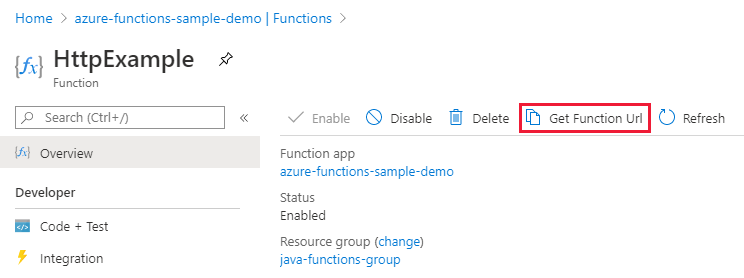
기본(함수 키)을 선택하고 복사를 선택합니다.
이제 복사된 URL을 사용하여 함수에 액세스할 수 있습니다.
Azure에서 함수 확인
cURL을 사용하여 Azure에서 실행되는 함수 앱을 확인하려면 아래 샘플의 URL을 포털에서 복사한 URL로 바꿉니다.
curl -w "\n" http://azure-functions-sample-demo.azurewebsites.net/api/HttpExample --data AzureFunctions
이는 요청 본문에 AzureFunctions를 사용하여 POST 요청을 함수 엔드포인트로 보냅니다. 다음 응답이 표시됩니다.
Hello, AzureFunctions
다음 단계
HTTP 트리거 함수를 사용하여 Java 함수 프로젝트를 만들고, 로컬 머신에서 실행하고, Azure에 배포했습니다. 이제 아래 방법으로 함수를 확장하겠습니다.